So leeren Sie in Windows 11 automatisch Recyclingbehälter
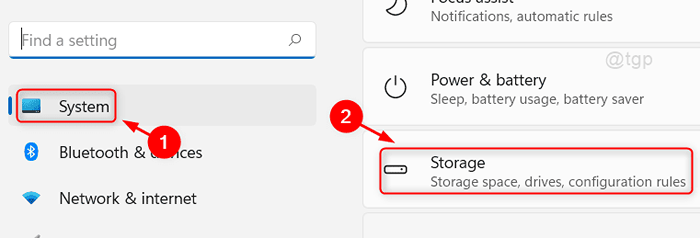
- 2573
- 16
- Susanne Stoutjesdijk
Die Dateien, Ordner oder alles, was von Ihnen gelöscht wird. Wenn Ihr C -Laufwerk anfängt, Platz zu verlieren, wirkt sich dies auf die Systemleistung aus. Die meisten Entwickler oder Benutzer vergessen jedoch, aufgrund ihres hektischen Arbeitsdrucks das System im System zu löschen oder leeren. Im Windows -Betriebssystem gibt es also eine Option . In diesem Artikel zeigen wir Ihnen, wie Sie recycelner Bin automatisch unter Windows 11 System leeren können.
Schritte, die Sie befolgen können, um den Behälter automatisch in Windows 11 zu leeren
Schritt 1: Öffnen Sie die Einstellungen App
Drücken Sie Win + i Tasten zusammen auf Ihrer Tastatur.
Schritt 2: Im Fenster Einstellungen
Gehe zu System > Lagerung Wie nachfolgend dargestellt.
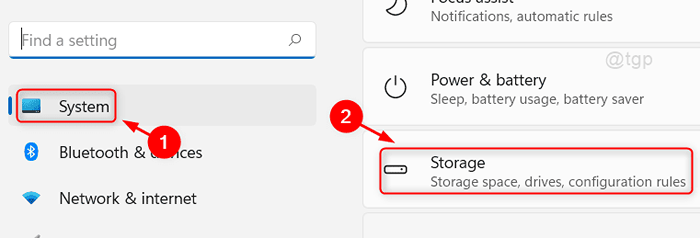
Schritt 3: Auf der Speicherseite
Klicken Sie unter Speicherverwaltung im Speicher Sinn, um es einzuschalten.
Klicken Sie dann auf Speichersinn hineingehen.

Schritt 4: Auf der Seite Speicher Sense -Seite
Klicken Sie auf Schaltfläche umschalten Automatische Reinigungsbereinigung von Benutzerinhalten es einschalten.
Dann auswählen 14 Tage Aus der Dropdown -Liste von Löschen Sie Dateien in meinem Recycle -Behälter, wenn sie dort waren.
Schließen Sie dann das Einstellungs -App -Fenster.
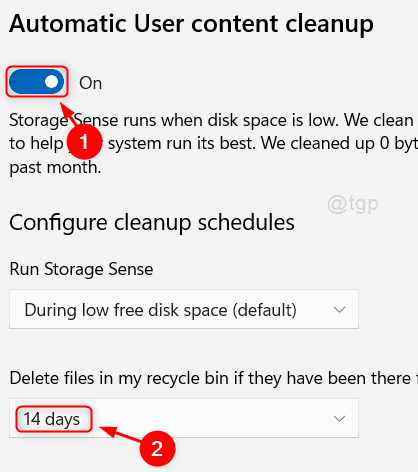
Die Änderungen, die im Speicher Sinn für Einstellungen vorgenommen wurden.
Ich hoffe, dieser Artikel war informativ und hilfreich. Bitte hinterlassen Sie uns Kommentare unten.
Vielen Dank für das Lesen!
- « Sicherungsfehler mit dem Fehlercode 0x81000019 unter Windows 11, 10 beheben
- Wie man dism verwendet.Exe zur Reparatur von Komponentenspeicherbeschäftigung in Windows 11 »

